Nonaktifkan ID Iklan untuk Iklan yang Relevan di Windows 10
Windows 10 dapat menampilkan iklan di aplikasi Store tertentu. Platform iklan terintegrasi erat dengan OS. Untuk setiap pengguna, Microsoft menetapkan pengidentifikasi unik untuk melacak aktivitas Anda di Microsoft Store dan di aplikasi UWP untuk menargetkan Anda dengan iklan yang relevan.
Iklan
Jika Anda tidak puas dengan iklan bertarget, Anda dapat menonaktifkan opsi khusus di Setelan, sehingga iklan tersebut menjadi kurang relevan. Ini tidak akan mengubah jumlah iklan yang Anda lihat, tetapi Anda akan kurang terlacak.
Ada sejumlah metode yang dapat Anda gunakan untuk menonaktifkan opsi ini. Mari kita lihat bagaimana hal itu bisa dilakukan.
Untuk menonaktifkan ID Iklan untuk Iklan yang Relevan di Windows 10, lakukan hal berikut.
- Buka aplikasi pengaturan.

- Pergi ke Pribadi -> Umum.
- Di sebelah kanan, matikan opsi sakelar di bawah Izinkan aplikasi menggunakan ID iklan untuk membuat iklan lebih menarik bagi Anda berdasarkan aktivitas aplikasi Anda.
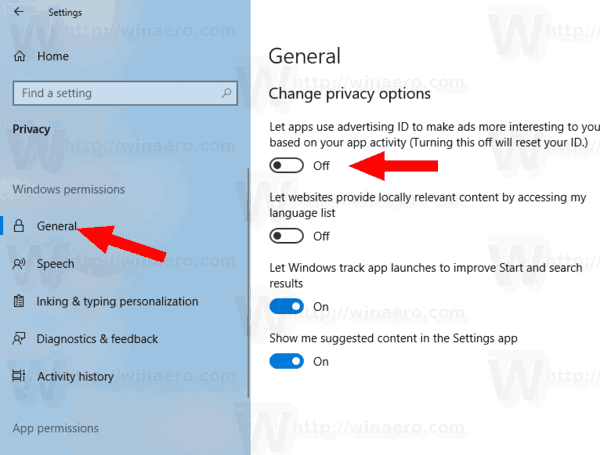
- Fitur ini sekarang dinonaktifkan. Juga, ini akan mengatur ulang ID iklan Anda.
Atau, Anda dapat menerapkan tweak Registry.
Nonaktifkan ID Iklan untuk Iklan yang Relevan dengan tweak Registry
- Unduh arsip ZIP berikut: Unduh arsip ZIP.
- Ekstrak isinya ke folder mana saja. Anda dapat menempatkan file langsung ke Desktop.
- Buka blokir file.
- Klik dua kali pada Nonaktifkan ID Iklan untuk Iklan yang Relevan.reg file untuk menggabungkannya.

- Untuk membatalkan perubahan saat diperlukan, gunakan file yang disediakan Aktifkan ID Iklan untuk Iklan yang Relevan.reg.
Kamu selesai!
File Registry di atas memodifikasi cabang Registry
HKEY_CURRENT_USER\Software\Microsoft\Windows\CurrentVersion\AdvertisingInfo
Tip: Lihat caranya pergi ke kunci Registry dengan satu klik.
Mereka mengubah nilai DWORD 32-bit bernama Diaktifkan.
- Diaktifkan = 1 - fitur diaktifkan.
- Diaktifkan = 0 - fitur dinonaktifkan.

Catatan: Bahkan jika Anda menjalankan Windows 64-bit Anda masih harus membuat nilai DWORD 32-bit.
Akhirnya, Anda dapat menonaktifkan ID Iklan menggunakan halaman privasi program Pengaturan Windows saat menginstal OS dari awal.

Itu dia.
Dimulai dengan Windows 10 build 17063, OS memiliki sejumlah opsi baru di bawah Privasi. Ini termasuk kemampuan untuk mengontrol izin penggunaan untuk. Anda Folder perpustakaan/data, mikropon, kalender, informasi akun pengguna, berkas sistem, lokasi, kontak, riwayat panggilan, surel, pesan, dan banyak lagi. Periksa mereka.


